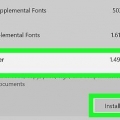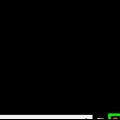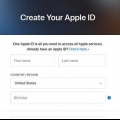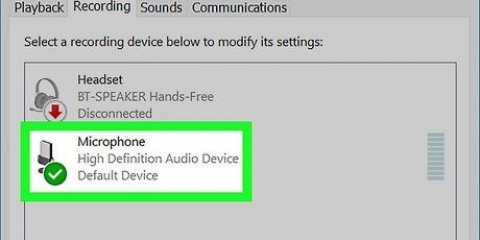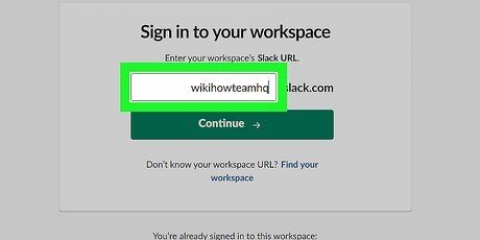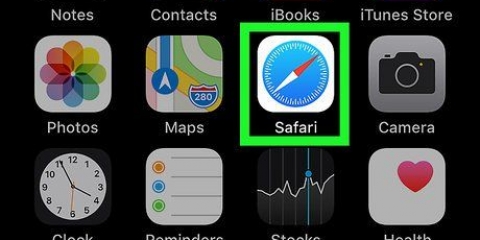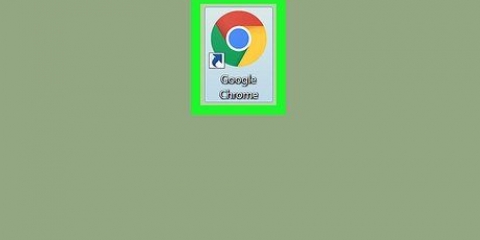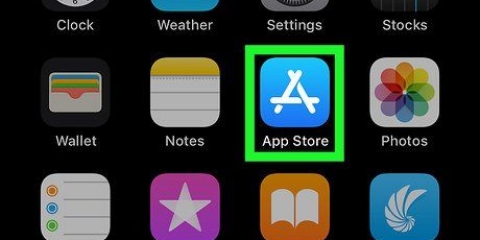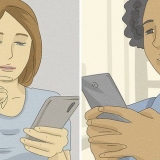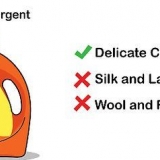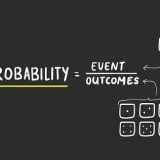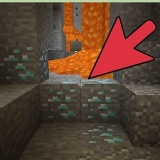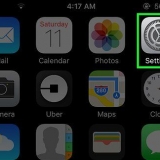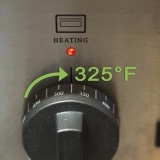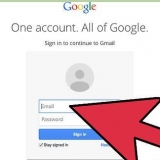Hvis du ikke har PowerPoint installeret på din computer, så læs videre instruktionen hvordan man downloader PowerPoint. Du kan også bruge Apache OpenOffice (https://www.åbent kontor.org/download) eller Apple-numre (https://itunes.æble.com/tr/app/numbers/id409203825) download og brug. For at åbne PTT-filen med et andet program skal du blot vælge det program, du vil bruge, fra menuen `Åbn med`.
Log ind på din Google-konto, hvis du bliver bedt om det. 








Åbn en ppt-fil på pc eller mac
Indhold
Denne artikel viser dig, hvordan du åbner og får vist indholdet af en PPT-fil (PowerPoint-præsentation) i Windows og macOS. PPT er standardpræsentationsformatet for de tidlige versioner af Microsoft PowerPoint og understøttes af alle versioner af softwaren. Hvis du ikke har PowerPoint, kan du åbne filen i Google Slides eller PowerPoint Online (en gratis version af PowerPoint tilgængelig på nettet).
Trin
Metode 1 af 3: Med PowerPoint

1. Find den PPT-fil, du vil åbne på din computer. Åbn mappen, der indeholder præsentationen, og find din PPT-fil.

2. Højreklik på PPT-filen. Dette vil vise filindstillingerne i en rullemenu.

3. Hold markøren overÅben med i menuen. Dette åbner en undermenu med en liste over programmer, der kan åbne filen PPT.

4. VælgMicrosoft PowerPoint i menuen `Åbn med`. Dette åbner din PPT-fil i PowerPoint. Du kan se og redigere din præsentation her.
Metode 2 af 3: Brug af Google Slides

1. Åbn Google Slides-webstedet i din internetbrowser. type https://docs.google.dk/præsentation i adresselinjen i din browser, og tryk på ↵ Indtast eller ⏎ Retur.

2. Klik på ikonet for en mappe øverst til højre `Seneste præsentationer`. Dette åbner et nyt pop op-vindue, hvor du kan vælge den præsentationsfil, der skal åbnes i Google Docs.

3. Klik på fanenupload. Denne knap er øverst i `Åbn en fil`-pop-up`et. Dette giver dig mulighed for at vælge, uploade og åbne en præsentationsfil på din computer.

4. Klik påVælg en fil på din enhed. Dette er den blå knap i midten af upload-siden. Dette åbner et stifindervindue, hvor du kan vælge din PPT-fil.
Du kan også trække og slippe din PPT-fil her.

5. Vælg din PPT-fil. Find din PTT-fil i stifindervinduet, og klik på den.

6. Klik på i pop op-vinduetAt åbne. Dette vil uploade din PPT-fil og åbne den i Google Slides.
Metode 3 af 3: Brug af PowerPoint Online

1. Åbn PowerPoint Online-webstedet i din internetbrowser. type https://office.Direkte.com/start/PowerPoint.aspx i adresselinjen i din browser, og tryk på ↵ Indtast eller ⏎ Retur.
- Log ind på din Microsoft-konto, hvis du bliver bedt om det.

2. tryk på knappenUpload en præsentation. Denne knap er ved siden af en pil op i øverste højre hjørne. Dette åbner et stifindervindue.

3. Vælg din PPT-fil. Brug stifindervinduet til at finde din PPT-fil, og klik på navnet på filen.

4. tryk på knappenAt åbne. Dette vil uploade din PPT-fil til din PowerPoint Online-konto og åbne din præsentation i din browser.
Artikler om emnet "Åbn en ppt-fil på pc eller mac"
Оцените, пожалуйста статью
Lignende
Populær